Kuinka korjata tärisevä video paremman katselukokemuksen saavuttamiseksi
Elämäsi parhaan hetken tallentaminen videolle on tyydyttävää vasta, kun katsot sen ja huomaat, että tulos on tärähtelevä. Tällainen tulos voi johtaa vain epätyydyttävään katselukokemukseen. Jos mietit, onko olemassa ratkaisua videon tärinän vähentämiseen, vastaus on kyllä. On olemassa useita työkaluja, joihin voit luottaa saavuttaaksesi tuloksesi. Onneksi tässä viestissä on useita ratkaisuja tehokkaaseen... vakauttaa täriseviä videoitaSaat myös paremman käsityksen siitä, miksi jotkut videot alkavat nykiä. Saadaksesi tietää kaikki mahdolliset ratkaisut ongelmaasi ilman pitkiä puheita, aloita lukemalla kaikki tästä oppaasta.
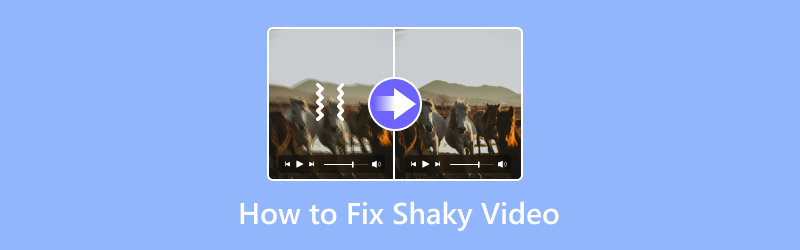
SIVUN SISÄLTÖ
Osa 1. Miksi jotkut videot tärisevät
Videon tärinän pääsyy on hetken tallentaminen. Jos kuvaat videota vain kädelläsi, on suurempi todennäköisyys, että video tärisee. Siksi on parasta harkita jalustan käyttöä, jotta kamera pysyy paikallaan alusta loppuun.
Etsitkö parasta tapaa korjata tärisevä videosi? Sinun on luettava tämän artikkelin seuraavat osiot.
Osa 2. Paras tekoälytyökalu tärisevän videon vakauttamiseen
Haluatko oppia korjaamaan tärisevän videon tekoälytyökalulla? Jos näin on, haluaisimme esitellä sinulle 123APPSTämän työkalun yksinkertainen prosessi auttaa sinua vakauttamaan tärisevän videosi välittömästi. Siinä on myös yksinkertainen asettelu nopeampaa navigointia varten. Lisäksi voit käyttää nautinnollisempia ominaisuuksia videotiedostosi parantamiseksi. Siinä on videoleikkuri, nopeudensäädin, trimmeri, äänenvoimakkuuden säätö ja paljon muuta. Ainoa haittapuoli on nopea internetyhteys työkalun käyttämiseen. Aloita tärisevän videon korjaaminen alla olevien ohjeiden avulla.
Vaihe 1. Avaa selain ja käy osoitteessa 123APPS verkkosivusto ja käytä sen videonvakautusominaisuutta. Napsauta sitten Avaa tiedosto -vaihtoehtoa aloittaaksesi tärisevän videon lataamisen.
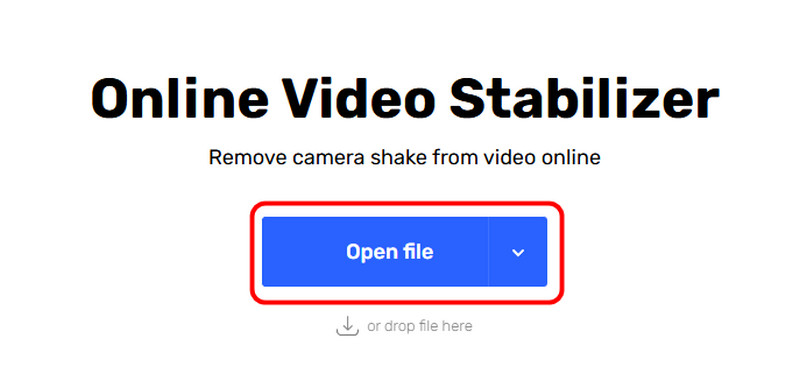
Vaihe 2. Napsauta työkalun käyttöliittymässä Vakauta video vaihtoehto aloittaa tärisevän videon korjaamisen.
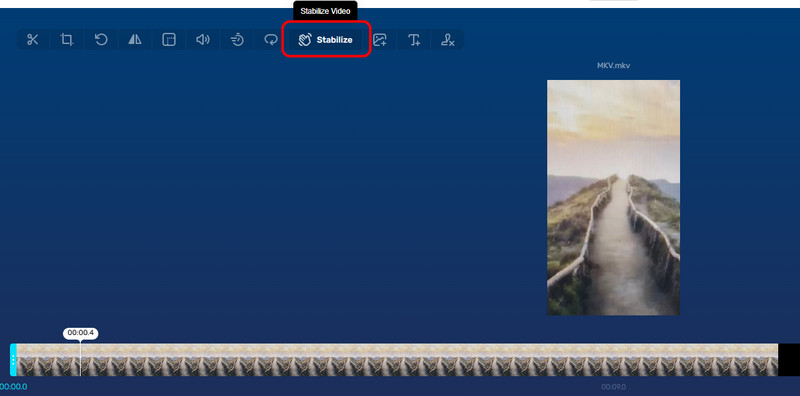
Vaihe 3. Viimeistä prosessia varten rastita Tallentaa ladataksesi stabiloidun videon laitteellesi.
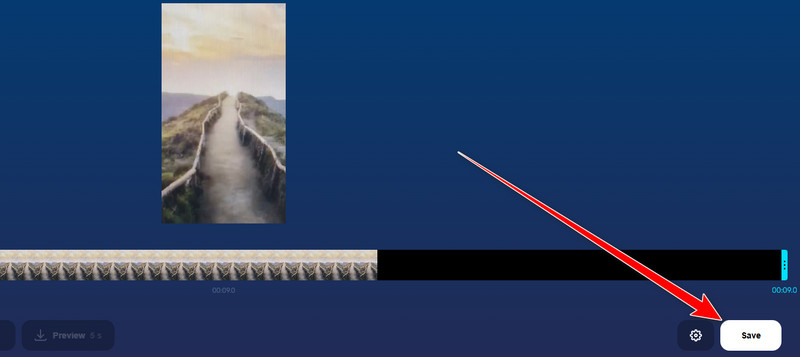
Tämän verkkomenetelmän avulla voit vakauttaa tärisevän videosi välittömästi. Varmista kuitenkin aina, että käytät nopeaa internetyhteyttä sujuvan toiminnan takaamiseksi.
Osa 3. Vakauta tärisevä video Premiere Prossa
Etsitkö edistynyttä tapaa vakauttaa videosi työpöydälläsi? Silloin sinun on käytettävä Adobe Premiere ProTämä ammattitason videonmuokkausohjelmisto auttaa sinua vakauttamaan videosi täydellisesti ja sujuvasti. Sen avulla voit myös säätää vakautusasetuksia tarpeidesi mukaan. Se on tehokas, koska ohjelma varmistaa, että saat korkealaatuisen videon jälkikäteen. Se voi myös tarjota erilaisia ominaisuuksia. Voit , rajaa, säädä videon väriä ja paljon muuta. Koska työkalu on kuitenkin edistynyt, vain taitavat käyttäjät voivat käyttää sitä. Premiere Pro on myös resurssi-intensiivinen. Sen hallintaan tarvitset tehokkaan tietokoneen. Katso alta ohjeet videon vakauttamiseen Premiere Prossa.
Vaihe 1. lataa ja asenna Adobe Premiere Pro tietokoneellasi. Lisää sen jälkeen korjattava tärähtelevä video ja siirrä se Aikajana-osioon.
Vaihe 2. Kun olet valmis, hae Vaikutukset Loimitukiosan. Sen jälkeen voit siirtyä seuraavaan vaiheeseen.
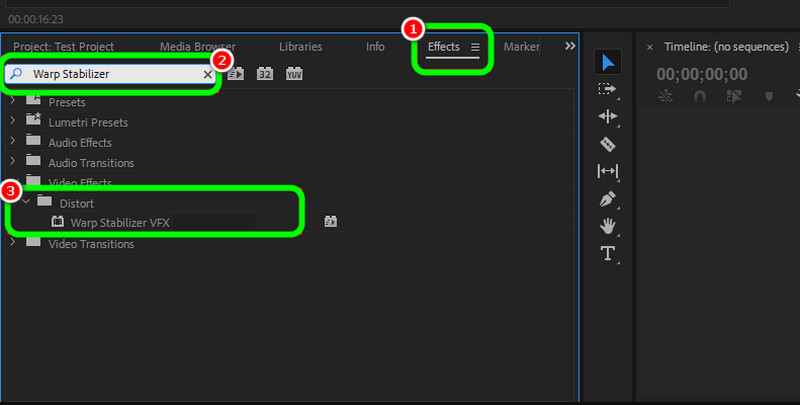
Vaihe 3. Napsauta ja vedä Loimivakaimen visuaaliset tehosteet videoon aikajanallesi. Aloita sitten vakautusasetusten säätäminen tarpeidesi mukaan.
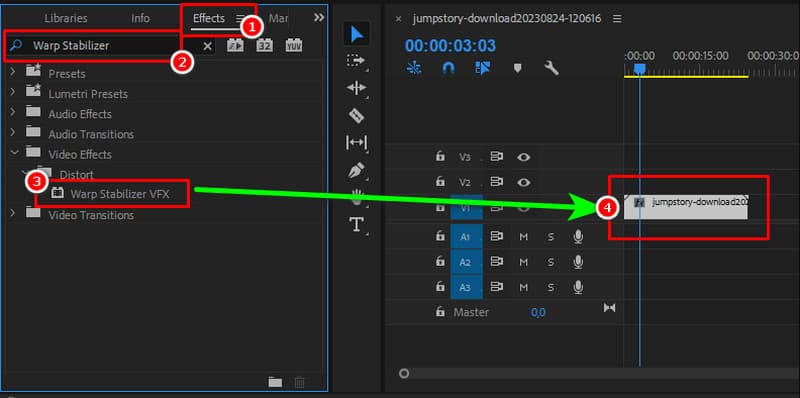
Jos olet tyytyväinen tulokseen, voit nyt tallentaa vakautetun videosi.
Tämä menetelmä sopii täydellisesti ammattikäyttäjille. Se voi auttaa heitä vähentämään videon tärinää tasaisesti ja tarjoamaan tyydyttävän laadun. Ainoa haittapuoli on, että se ei sovi kaikille käyttäjille. Sen tilauspaketti on myös kallis.
Osa 4. Korjaa tärisevä video Macissa
Jos käytät Macia, käytä iMovie korjataksesi tärisevän videosi. Ohjelman vakautusominaisuuden avulla voit vähentää videon tärinää. Ohjelmiston hyvä puoli on yksinkertainen käyttöliittymä. Sen avulla voit käyttää kaikkia tarvittavia toimintoja vaivattomasti. Editorin ainoa haittapuoli on, että siitä puuttuvat edistyneet muokkausominaisuudet videon ulostulon parantamiseksi. Mutta jos keskityt silti videon vakauttamiseen Macilla, tarkista alla olevat vaiheet.
Vaihe 1. Ensimmäiseksi sinun on tuotava tärisevä video iMovieen. Lisää se sitten Aikajana -osiossa.
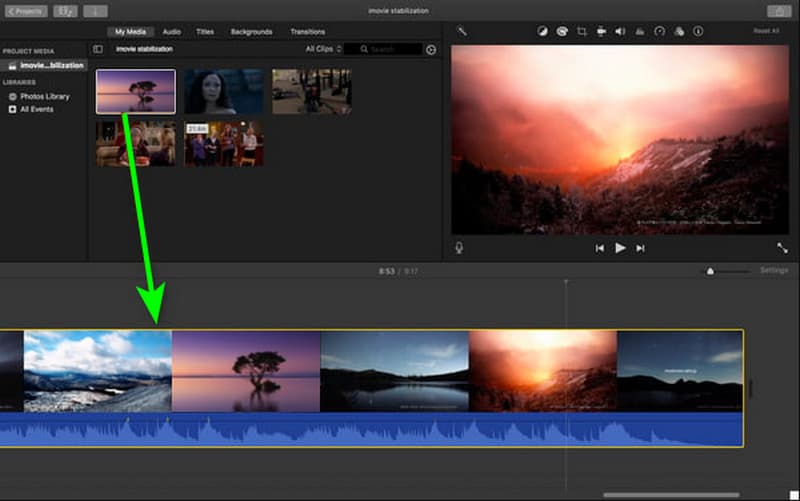
Vaihe 2. Siirry sen jälkeen Esikatselu-osion yläosaan ja siirry kohtaan Vakauta Shaky Video vaihtoehto. Voit nyt aloittaa tärisevän videon vakauttamisen liukusäädintä säätämällä.
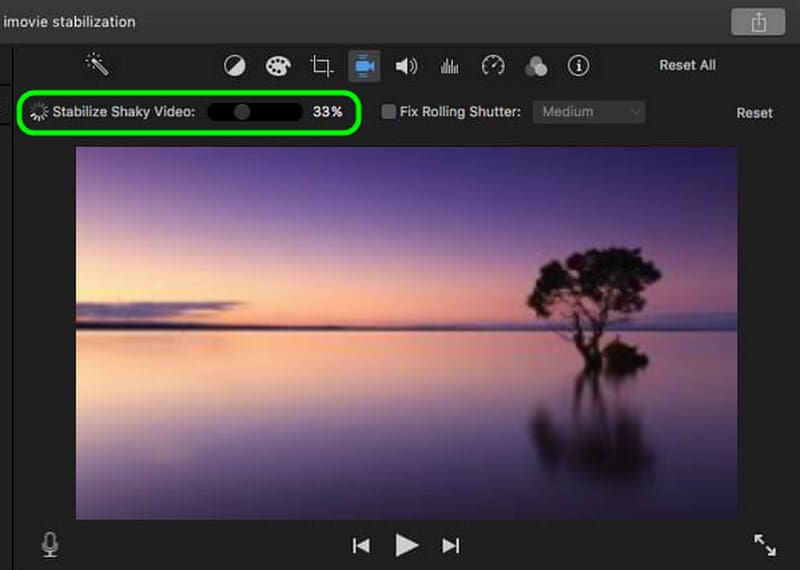
Vaihe 3. Prosessin jälkeen napsauta Tallentaa symboli lopullisen videon viemiseksi.
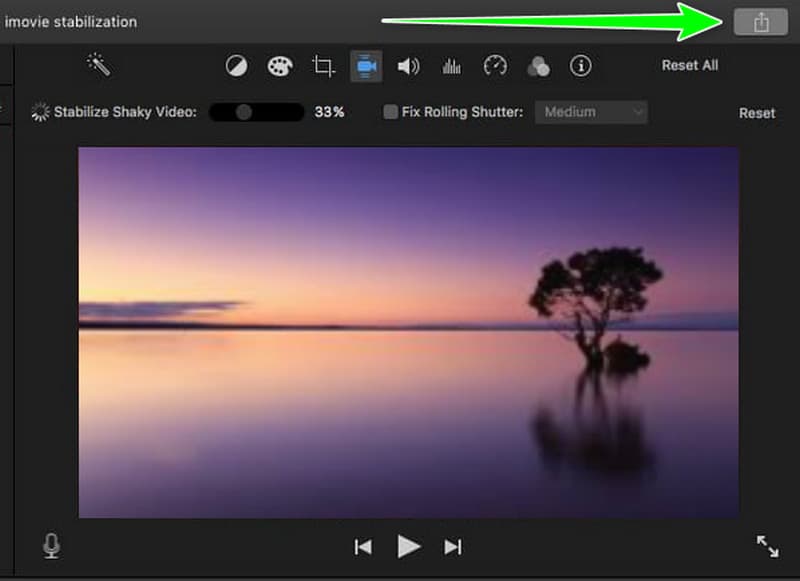
Voit käyttää tätä menetelmää Macillasi vakauttaaksesi tärisevän videosi. Parasta on, että sinun ei tarvitse ladata sitä, koska se on yksi Macin valmiista ohjelmistoista. Ainoa haittapuoli on, että siitä puuttuu edistyneitä ominaisuuksia videoiden ammattimaiseen muokkaamiseen. Ja iMovie ei ehkä toimi joidenkin ongelmien vuoksi.
Osa 5. Yksinkertainen menetelmä videon vakauttamiseksi iPhonessa
Kuinka vakauttaa video iPhonella? Jos haluat korjata iPhonen tärisevät videoleikkeet, voit ladata CapCut sovellus. Tässä sovelluksessa on vakautustoiminto, joka voi auttaa sinua videoiden käsittelyssä. Voit myös käyttää nopeaa menetelmää säästääksesi aikaa prosessin aikana. Ainoa ongelma tässä on, että se lisää vesileiman ilmaisversiota käytettäessä. Noudata alla olevia ohjeita ongelman ratkaisemisen aloittamiseksi.
Vaihe 1. Kun olet käyttänyt CapCut sovellus, käynnistä se ja paina Uusi projekti lisätäksesi tärisevän videon Kuvat-sovelluksestasi.
Vaihe 2. Sen jälkeen siirry alempaan käyttöliittymään ja paina Vakauttaa ominaisuus. Sen avulla voit käyttää liukusäädintä vakauttaaksesi videosi mieltymystesi mukaan.
Vaihe 3. Kun olet valmis, paina Viedä -painiketta yllä tallentaaksesi korjatun videosi.
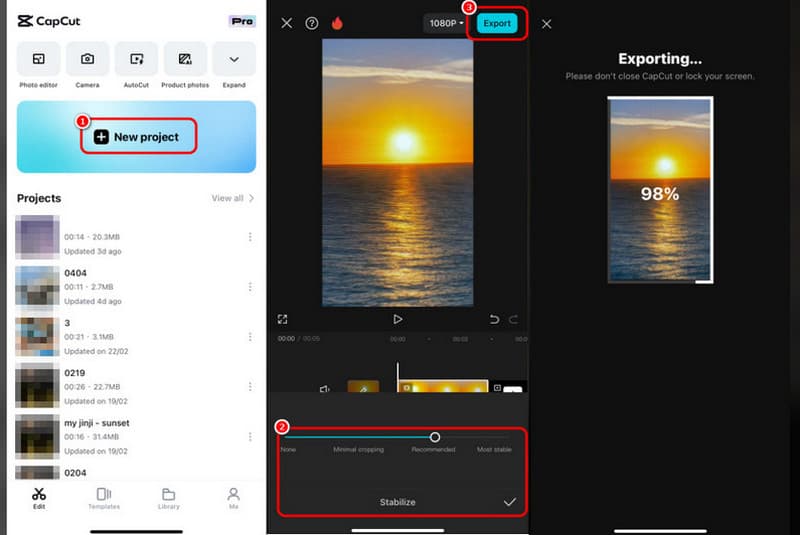
Näiden ohjeiden avulla saat haluamasi tulokset iPhone-laitteella. Käytä siis sovellusta sujuvan videonvakautusprosessin varmistamiseksi.
Osa 6. Bonus: Paras videoiden korjausohjelmisto
Onko sinulla vioittunut tai korruptoitunut videotiedosto, jonka haluat avata? Paras tapa on korjata se paremman ja sujuvamman videontoiston saavuttamiseksi. Siinä tapauksessa haluaisimme esitellä... Vidmore Video Fix ohjelmisto. Tämä ohjelma sopii täydellisesti erilaisten video-ongelmien, kuten epätarkkojen, pikselöityneiden, jumiutuneiden, vioittuneiden, vaurioituneiden ja muiden, korjaamiseen. Lisäksi videon korjaaminen on nopeaa ja yksinkertaista. Se voi myös varmistaa erinomaisen videonlaadun paremman käyttökokemuksen saavuttamiseksi. Se pystyy myös käsittelemään useita videoformaatteja, kuten MP4, MKV, AVI, M4V, WMV, FLV ja paljon muuta. Jos haluat lisätietoja ohjelmistosta, katso lisätietoja alta sekä ohjeet toistokelvottoman videon korjaamiseen.
Lisää ominaisuuksia
• Se tukee satoja videoformaatteja.
• Siinä on nopea videonkorjausmenettely.
• Ohjelmisto voi tarjota Esikatselu-ominaisuuden lopullisen tulosteen tarkistamiseksi.
• Ohjelma tukee 8K-sisältöä paremman videotoiston takaamiseksi.
Vaihe 1. Pääsy Vidmore Video Fix Mac- tai Windows-tietokoneillasi. Kun olet käynnistänyt sen, aloita toimenpide.
Vaihe 2. Paina nyt Punainen + lisätäksesi vioittuneen videotiedoston. Liitä sitten esimerkkivideo napsauttamalla sinistä + -vaihtoehtoa.
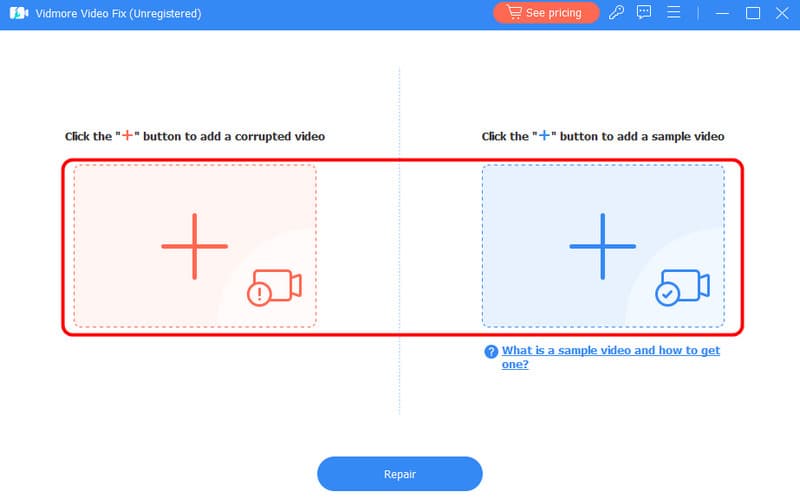
Vaihe 3. Kun olet lisännyt kaksi videotiedostoa, napsauta Korjaus korjaamaan vaurioituneen videon.
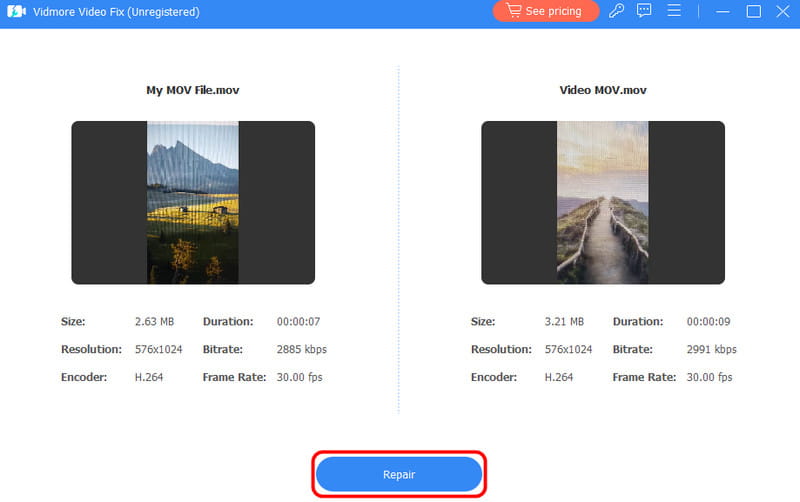
Vaihe 4. Kun lopputulos tulee näkyviin, napauta Tallentaa ladataksesi korjatun videon tietokoneellesi.
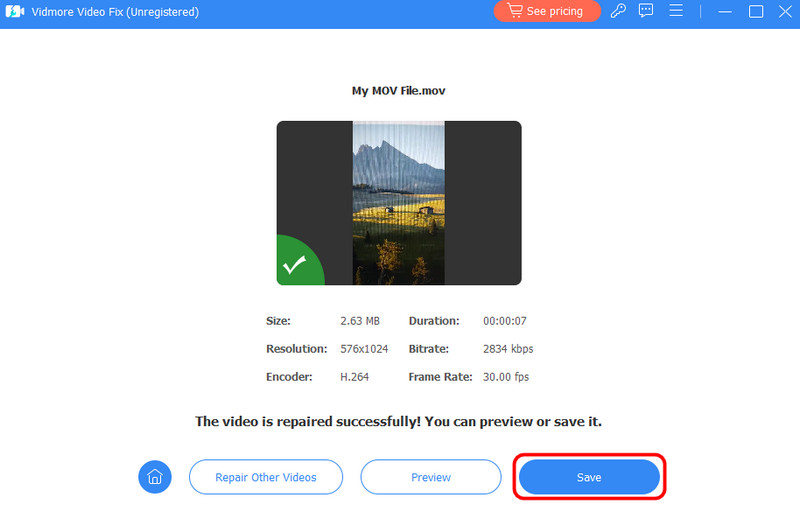
Jos haluat sujuvan videoiden korjausprosessin, käytä näitä ohjeita saadaksesi haluamasi tuloksen. Se voi jopa korjata erilaisia video-ongelmia, mikä tekee siitä poikkeuksellisen ohjelman kaikille käyttäjille.
Johtopäätös
Tehokkaasti vakauttaa täriseviä videoita, voit käyttää kaikkia tässä opetusohjelmassa mainittuja menetelmiä. Sen avulla voit katsoa videoitasi häiriöttömästi. Jos haluat käyttää yksinkertaista työkalua, joka voi korjata vaurioituneen videosi tyydyttävästi, suosittelemme Vidmore Video Fix -ohjelmaa. Tässä ohjelmassa on kaikki tarvittava videoidesi korjaamiseen, joten se on ihanteellinen videoiden korjausohjelmisto käyttäjille.


